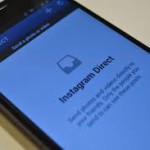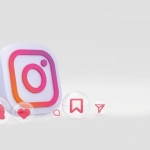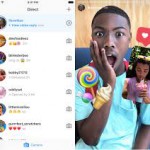Aunque los videos cortos se han apoderado de las redes sociales como en Instagram y sus reels, aún son muchas las personas que gustan de tomar fotografías con sus celulares y añadirles toques especiales con los filtros y funciones de la aplicación. Sin embargo, hay momentos en los que es más práctico recurrir a otras plataformas de edición de fotos porque permiten mayores opciones de personalización.
Pero aunque se cuente con programas y plataformas para editar las fotos siempre se valorará la estética que aporta Instagram, por ello en esta ocasión Infobae enseña cómo recrear los filtros más icónicos de la aplicación de Meta.
Filtro Clarendon
Este filtro recibe este nombre por el exclusivo barrio de San Francisco (Estado Unidos), y lo que hace es darle mayor iluminación a las zonas claras de la fotografía y oscurecer aún más las sombras, es decir, ajusta los niveles de contraste y le da mayor protagonismo a los colores dominantes de la imagen. Para recrear este filtro, es recomendable recurrir a Adobe Photoshop, pues permite encontrar los tonos exactos. Estos son los pasos.
1. Abrir el programa y seguidamente importar la imagen que se desea retocar.
2. Ahora se debe duplicar la capa presionando CTRL + J al mismo tiempo.
3. Ahora hay que dirigirse al menú, poner el cursor en Desenfocar y hacer clic en el color dominante.
4. Como cuarto paso, es necesario seleccionar la herramienta de cuentagotas y luego presionar sobre el color predominante de la fotografía.
5. Posteriormente, se debe borrar la capa duplicada.
6. En este punto hay que dirigirse al menú, poner el cursor del mouse en “Capa”, luego seleccionar “Nueva capa de ajuste” y finalmente ir a “Filtro de fotografía” dónde se pegará el valor generado en el cuarto paso.
7. Se debe subir a 100% la densidad y se selecciona “Conservar luminosidad”.
8. Finalmente, se crea otra capa de ajuste y luego en “Intensidad” se aumenta la saturación a 15.
Filtro Amaro
Este es uno de los filtros más queridos por los usuarios de instagram, pues le da más calidez y luminosidad a las imágenes, además les agrega el efecto de viñeta que fue muy utilizado en las primeras fotos con celulares para disimular su baja calidad. Estos son los pasos a seguir para lograr este filtro en Adobe Lightroom.
1. Abrir en el programa la imagen que se desea editar.
2. Dirigirse a la opción de “Luz”. Luego subir la exposición a 1 y el contraste marcarlo en 20.
3. Abrir la pestaña de “Color”, seleccionar “Gradación de color” y luego en la opción de “Global” mover el tono a 60 y la saturación a 70.
4. Como último paso, hay que dirigirse a “Efectos” y en Viñeta se baja el valor a -25.
Filtro Reyes
Es conocido como el filtro vintage de Instagram por excelencia ya que le da un aspecto envejecido a las fotos al bajarles el contraste y la saturación a números mínimos. Si por alguna razón no se puede hacer uso de la red social para aplicar este efecto, es posible lograrlo también en Lightroom, y además se puede personalizar. A continuación las instrucciones.
1. Al igual que con el filtro Amaro, se debe abrir la fotografía que se desea editar en la aplicación de Adobe.
2. Ahora hay que seleccionar “Luz” para bajar el contraste al máximo.
3. Seguidamente en la misma sección, es necesario subir la exposición por encima del número 50.
4. Ahora en la sección de color, se recomienda reducir la saturación buscando un color que se adapte a la fotografía.
5. Por último, También en el apartado de de “Color” se selecciona “Gradación de color” y luego en la pestaña de “Global” se selecciona un color cálido como dominante y se registra el valor 50 en “Tono” y 55 en “Saturación”
Fuente: Infobae